AIが普及し始めて、生成機能を調べる機会が様々な場面で増えてきました。こうしたなかでよくみるようになったのが"Hugging face"という言葉です。この"Hugging face"とはなにか、使い方とAI事例について紹介していきます。
Hugging faceとは?
Hugging faceとは、自然言語処理のデータセットを共有・利用できるオープンソースコミュニティのことです。さまざまなAIモデルの公開をサポートするために設計され、ユーザーはデザインをコード化してそれをプラットフォームに投稿できるので、モデル、データセット、アプリケーションを横断して共同作業ができます。
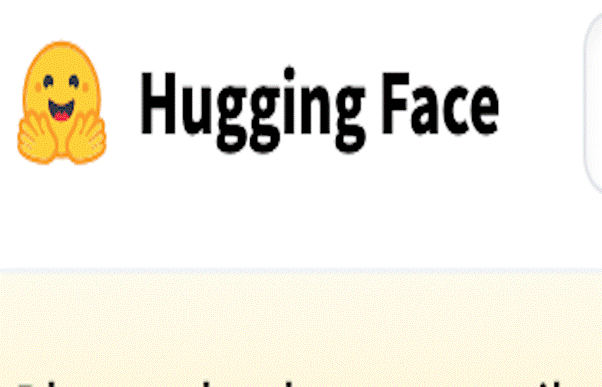
特に開発者、研究者、教育者や学習者、企業などではそれぞれHugging faceを利用することで今よりも簡単に作業を行うことができるのです。
・開発者:事前に訓練してある多くのモデルを提供されているので、特定のタスクに対応するAIモデルを素早く構築することができる。そして、実行から評価のためのツー ルも提供されており、AIモデルの開発がより簡単に行うコトができます。
・研究者:研究者にとってHugging faceは、最新の自然言語処理技術へのアクセスが簡単にでき、新しいモデルや思想などを素早く実験して、すぐに改善することができるます。
・教育者・学習者:学習場面において双方にとって、自然言語処理や機会学習の概念を教えるまたは学ぶためにHugging faceは強力なリソースになってきます。
多方面から事前訓練を受けているモデルと詳細なドキュメントによって 教育者と学習者ともに新しい概念を学び、理解を深めるツールとして役に立ちます。
・企業:会社や企業においては、自然言語処理タスクを解決するため独自のAIソリューションを開発するためにHugging faceのツールとプレトレーニングモデルを利用しています。また、Hugging faceのInference APIを利用すると、大規模な自然言語処理モデルを簡単に広げることができ、実行することが可能になります。
このように以上の利用者は、Hugging faceが提供する幅広いツールとプレトレーニングモデル、アクティブなコミュニティから自分たちにあった開発ができ役にたつツールとなります。
Hugging faceでStable Dffusion利用
テキストや画像呪文から実際の写真のようにリアルな画像を生成してくれる生成AIモデルのStable Dffusionを利用することでHugging faceがより使いやすくなります。
具体的にどのようなメリットがあってどのように使用するかをみていきたいと思います。
メリット
主に利用料金を中心にメリットを5つ紹介していきます。
メリット1:基本機能の無料提供
Hugging faceは多くの基本機能を無料で提供しています。
特にAIモデルやNLPプロジェクトを開発、デプロイ、運用する際に役立つものが多く提供されています。
無料プランの利用可能性も幅広く、以下のような機能があります。
・モデルとデータセットのアクセス
Hugging Faceのモデルハブでは、NLPや画像処理など、さまざまなAIモデルを無料で行うことができます。
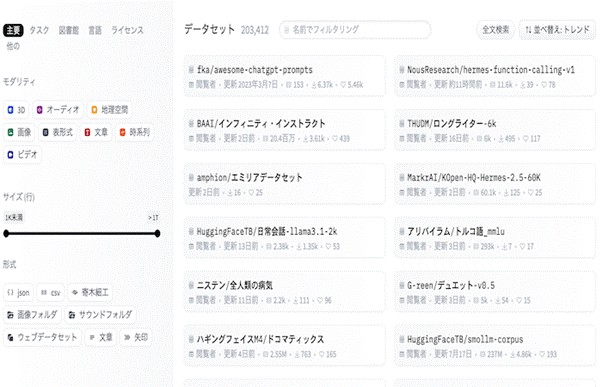
ユーザーはこれらのモデルをダウンロードしてローカルで実行したり、APIを通じて利用することができるのです。
・Transformersライブラリ
Hugging faceライブラリも無料で提供されており、様々なAIモデルを簡単に活用できるため、コストを抑えて開発が進められています。
メリット2:APIの使用
Hugging Faceは、モデルをAPI経由で利用することができるサービスを提供しているため、自前でモデルをホスティングする必要がなくなります。API利用には従量課金制の料金体系があり、初期コストを抑えつつ、使用量に応じてコストを調整できるのがメリットです。
・無料のAPIリクエスト
無料プランでも一定量のAPIリクエストが利用でき、プロトタイプの作成や小規模プロジェクトに役立つ。
・従量課金制
プロジェクトが大きく成長していっても、利用した分だけ支払う従量課金制になるため、APIの使用量が増加した場合でも、よりコストをコントロールすることができます。
メリット3:モデルホスティングとSpaces
Hugging FaceのSpacesでは、ユーザーが自分のモデルやアプリケーションをホストすることができます。この利用によっても利点が以下のようにあるのです。
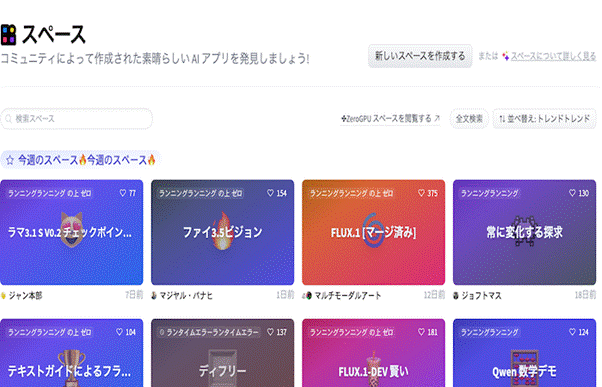
・無料プランでのホスティング:
小規模なプロジェクトや実験的な用途であれば、無料でモデルやアプリケーションをホストできます。
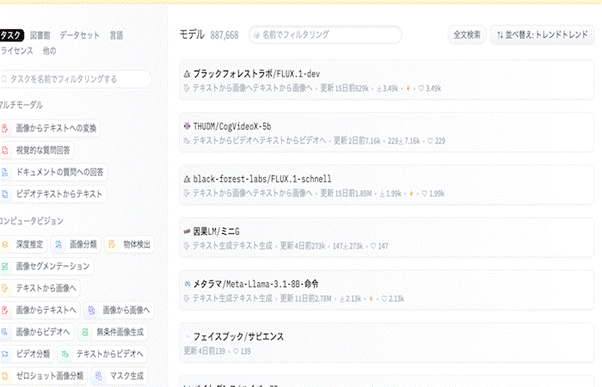
・簡単なデプロイ
特別なインフラストラクチャの知識がなくても、簡単にモデルを公開できるため、デプロイにかかる時間やコストが削減されます。
メリット4: エンタープライズ向けのサポート
エンタープライズ向けには、より高度な機能や専用サポートが提供されています。これには専用のサーバーリソースやカスタマイズされたサービスが含まれているので、ビジネスの規模に応じた柔軟な料金プランが利用できます。これにより、大規模なプロジェクトでもコスト効率良く運用が可能です。
メリット5:オープンソースとコミュニティの活用
Hugging Faceのオープンソースプロジェクトやコミュニティのリソースを活用することで、独自の開発リソースを削減し、迅速に高品質なモデルを構築できます。また、コミュニティからのサポートや既存のコードベースを利用することで、開発コストを大幅に削減できます。
Hugging faceにおけるStablu Dffusionの利用事例
Hugging Faceでをお伝えしてきましたが、ここでは、Hugging faceにおけるStablu Dffusionの利用を簡単に説明して、Stablu Dffusionで生成した画像を使って、AI技能に特化したソフトFilmoraで不必要な部分を削るということを紹介したいと思います。
①Hugging FaceのプラットフォームでStablu Dffusionを起動し、画像を生成していきます。
「Enter your prompt」のセクションにプロンプトを追加します。特定の詳細を除外するには、「Enter a negative prompt」を記載します。
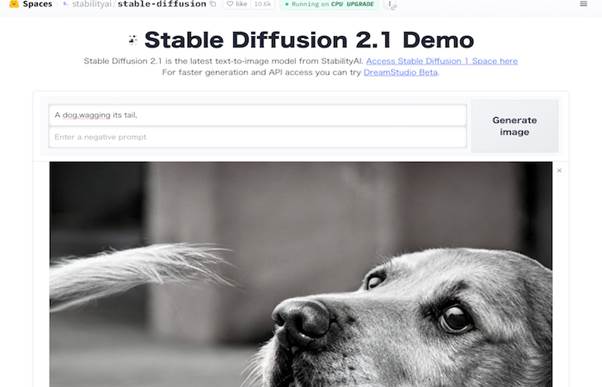
プロンプトについては、基本的に英語でより具体的に指示を出してあげると、自分のイメージしている画像が生成されやすいです。
②生成した画像をFilmoraに取り込みタイムラインに画像を置く。
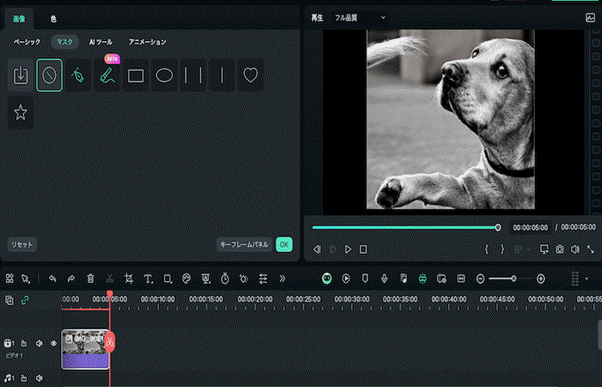
③切り抜きたいものをマスキングしていきます。
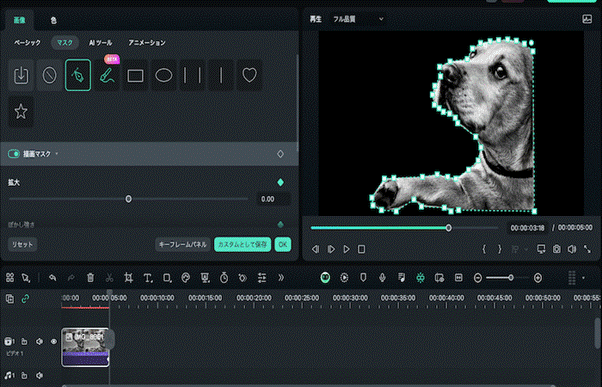
この時に、"スマートブラシ"、"人物を選択"、"被写体を選択"など様々なオプションから切り抜き作業をしやすいものを選択することができます。また、さらにオプションを選択して"マスクを追加"ボタンからより細かく調整することもできます。
④エクスポートボタンで切り抜き完了となります。
このように他のアプリやソフトで作成した画像に対しても簡単に切り抜くことができるのです。そして、切り抜いた画像を動画へ挿入したり、他の風景などど組み合わせてオリジナルの作品を作れるようになります。
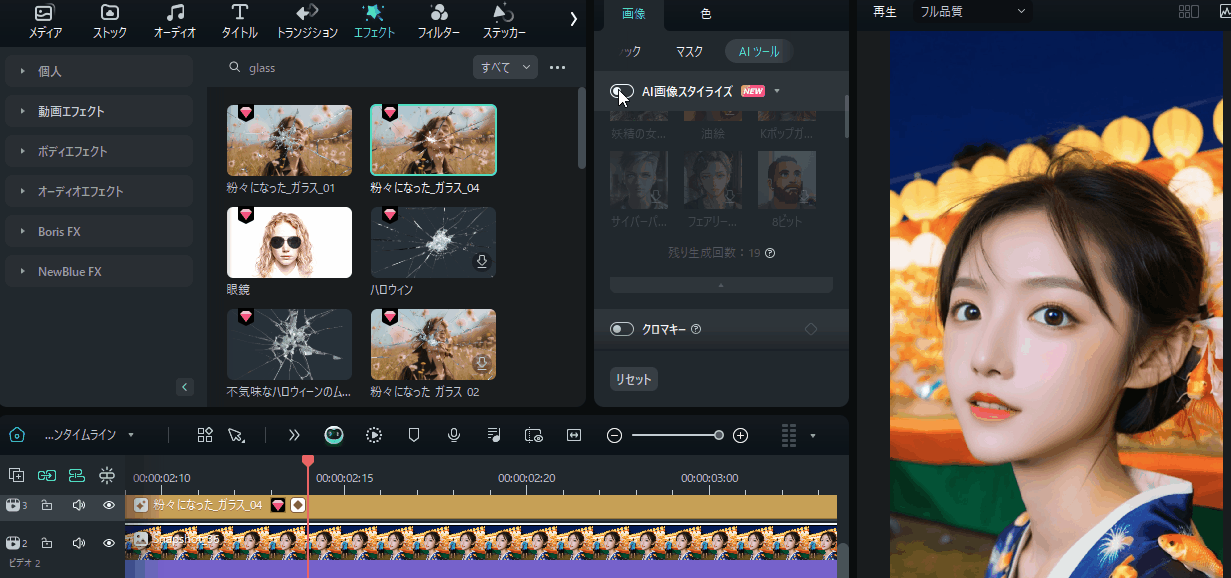
今回は画像を切り抜くところまでの紹介になりましたが、Filmoraで生成したBGMや他の画像をいくつか貼り合わせてアニメーションを作成することも可能になってきます。
AI機能に特化したソフトFilmoraと信頼性の高いHugging faceを組み合わせて、クオリティの高い作品を完成させることも実現できるようになっているので、色々と試してみることをおすすめします。
パート3:AIを活用した動画制作業界の変革について
画像業界と同様に、映像業界もAIが活躍しています。Stable Diffusionを動画生成に使用することで、4秒間の動画が作成されました。そして、Soraという動画生成AIをOpenAIが開発しました。
OpenAIのSoraは、60秒間の動画を生成できます。Stable Diffusionの影響を受け、高品質でリアルな動画を作成できます。さらに、この革命は、動画生成AIの概念に多くの影響を与えました。
Wondershare Filmora:動画編集ツール
多くの方人がWondershare Filmoraを動画編集をサポートするツールとして認識しているかもしれません。しかし、Filmoraは動画の編集を支援する単なるツールではありません。Filmoraは、動画と画像のを生成するAIでもあります。シンプルな機能からAIによる強化まで、Wondershare Filmoraには、豊富な機能があります。
Wondershare Filmoraの機能
Wondershare Filmoraの主な機能は、以下のとおりです。
Wondershare Filmoraの主なAI機能
1.AI動画生成
シンプルなコンセプトのスクリプトで新しい動画を作成したい場合に便利な機能です。Wondershare FilmoraのAI動画生成機能は、プロ並みの動画を生成するのに役立ちます。動画の品質を定義するためのさまざまなオプションがあり、言語や音声を設定して、素晴らしいコンテンツを作成することができます。
AI動画生成【Filmora 新機能】
2.AI画像生成
Wondershare Filmoraは、動画作成だけではありません。高品質な画像を生成するAIも提供しています。画像のスタイルを選択し、プロンプトで定義した後、画像を取得できます。これらは、動画プロジェクトでも使用できます。
AI画像生成 | AIポートレートの作成方法
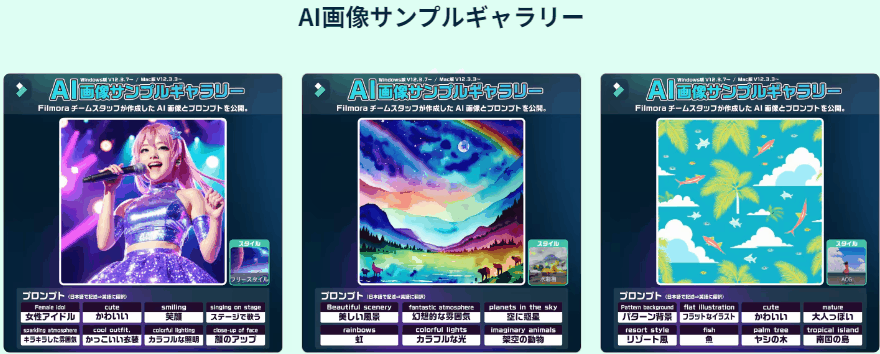
3.AIコピーライティング
アイデアが出ないとき、この機能は作業の効率化が可能です。FilmoraのAIコピーライティングは、単純なプロンプトで、具体的なアイデアを提案します。
ChatGPTによって強化されたFilmoraの新しいAIコピーライティング機能
4.無音検出
ノイズの多い録音データから動画の品質を向上させることができます。この機能は、すべての騒音を検出することができます。さらに、コンテンツを聞き取りやすくして、不要な間を取り除くのに役立ちます。
新機能: 無音検出 | Wondershare Filmora
まとめ
Hugging faceは、AIの可能性を引き出すためのツールとプラットフォームを私たちに提供してくれる企業です。この企業が提供するライブラリは、AI技能による自然言語処理が搭載されているので最新の事前訓練を行ったモデルが提供されています。そのことで開発者や研究者にとっては、とても便利なリソースです。また、そのプラットフォームはAIモデルの開発やデプロイ、評価を簡単にしてくれるので苦手意識を持っている人も利用しやすくなっています。Hugging Faceの活動として、AIと自然言語処理の領域を推進して、私たちの生活をより豊かにするものとなるでしょう。
今後Hugging Faceがどのように進化し続けるのか、私たちのAI技術との関わりがどのように便利なものになるのか期待できるでしょう。






役に立ちましたか?コメントしましょう!